Команда Папка кэша фотографий iPod хранит кеш ваших фотографий. Таким образом, он может занимать много места в вашей системе, поэтому вы можете очистить его. Это позволит вам сэкономить больше места в вашей системе.
Так что же это такое? Безопасно ли его удалять? Если да, то как очистить компьютер от этой папки кеша?
Здесь мы обсудим указанную папку. Мы поговорим о безопасности удаления указанной папки. Кроме того, мы предоставим вам лучший инструмент для очистки Mac вы можете использовать, чтобы очистить свой компьютер от указанной папки без необходимости проходить через обручи, просто чтобы сделать это (и вам не придется повреждать системные файлы). Это руководство поможет вам решить эту проблему.
Часть № 1: Что такое папка кэша фотографий iPod?Часть № 2: Могут ли пользователи безопасно удалить папку iPod Photo Cache?Часть № 3. Автоматическая очистка папок кеша с помощью TechyCub Mac CleanerЧасть № 4. Удаление папки iPod Photo Cache вручнуюЗаключение
Часть № 1: Что такое папка кэша фотографий iPod?
Если вы синхронизируете мобильное устройство Apple (например, iPad, iPod, iPhone) с компьютером с macOS или ПК с Windows, iTunes Приложение создаст так называемую папку кэша фотографий iPod на жестком или твердотельном диске компьютера.
Эта конкретная папка кеша будет содержать метаданные для хранения файлов вашей базы данных или индекса фотографий. Он также будет содержать подпапки F00-F50 для различных файлов с расширением ITHMB (т.е. FILENAME.ITHMB). Так называемые файлы ITHMB используются для помещения изображений в хранилище, чтобы обеспечить его оптимизацию для режима отображения и размера экрана устройства, на котором оно находится.
Таким образом, папка используется для помещения изображений в хранилище, чтобы убедиться, что изображения оптимизированы для различных типов мобильных устройств, в которых она используется. Например, когда вы синхронизируете фотографии с iPod с помощью приложения iTunes, изображения преобразуются автоматически. к определенному формату. В данном случае это будет 16-битный формат.
Указанная папка кэша будет хранить указанные преобразованные фотографии во время процесса синхронизации, прежде чем они будут переданы с вашего компьютера на ваше мобильное устройство (например, iPod, iPhone). Таким образом, iTunes будет иметь быстрый способ удаления изображений с вашего мобильного устройства в другое время, когда процесс синхронизации завершен. Таким образом, повторное преобразование избегается, что ускоряет процесс.
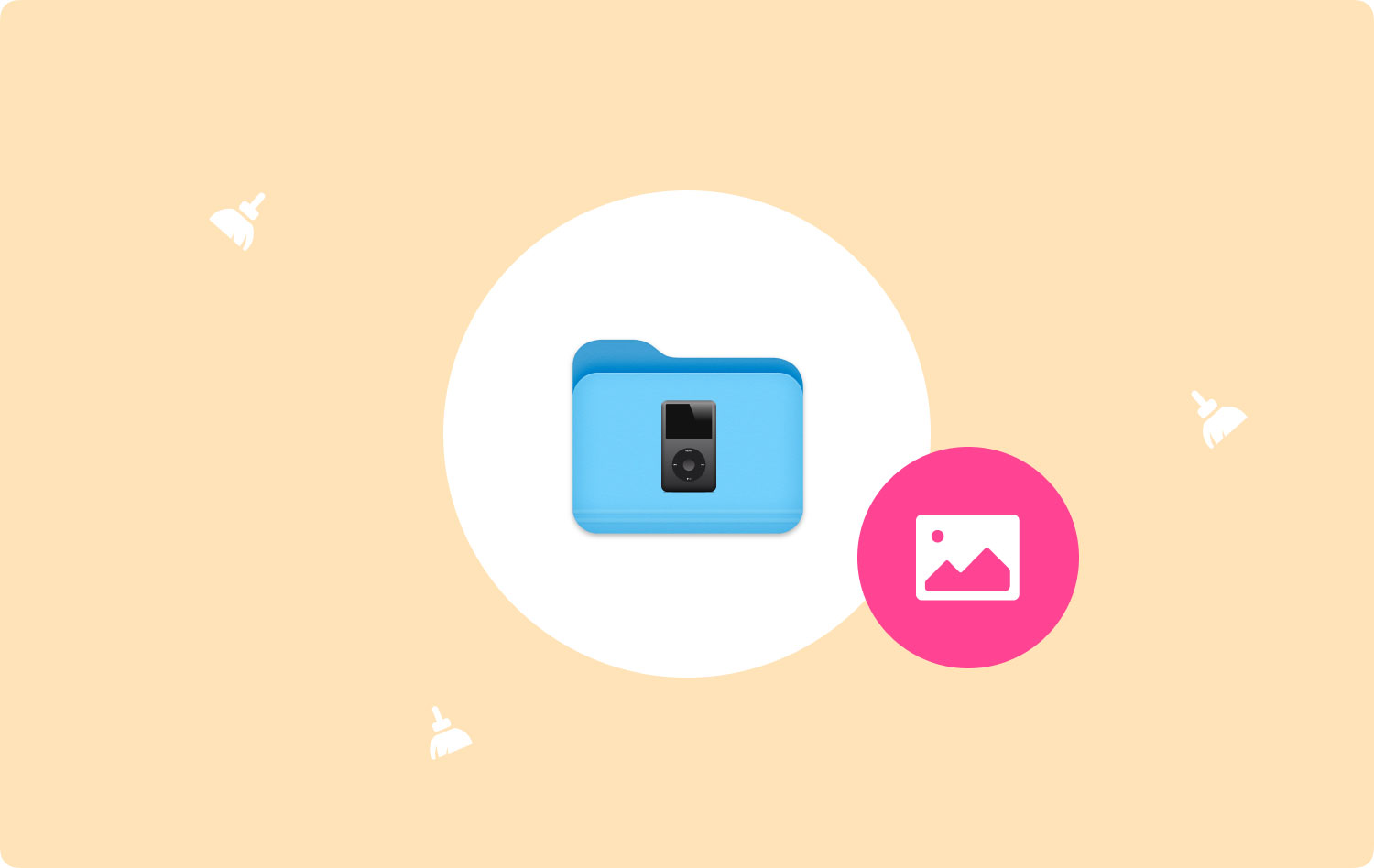
Часть № 2: Могут ли пользователи безопасно удалить папку iPod Photo Cache?
Безопасно ли удалять указанную папку кеша с вашего устройства? Кроме того, где вы можете увидеть указанную папку кеша в своих каталогах?
На самом деле расположение указанной папки кеша будет зависеть от ваших предпочтений для синхронизации вашего устройства. Кроме того, БЕЗОПАСНО удалить папку для кеша iPod Photo, и это не нанесет вреда вашей компьютерной системе или внутренней работе вашего мобильного устройства. Когда вы синхронизируете свои изображения в более поздний момент времени, указанная папка кеша будет воссоздана автоматически.
Папка кеша ускоряет работу ваших устройств. Однако бывают случаи, когда размер этой папки слишком велик и занимает слишком много места в вашей системе. Чем выше разрешающая способность и качество изображений, тем больше будет папка кеша. Между ними существует прямая связь, потому что он используется для хранения копий указанных изображений.
Вопрос в том, зачем пользователям очищать папку кэша фотографий iPod? Ответ прост. Иногда из-за многократного использования кеша размер становится слишком большим и занимает много места в вашей системе. Таким образом, это может привести к вялости устройства, которое плохо работает. Когда вы очищаете папку кеша, это дает больше места для хранения на вашем устройстве. Таким образом, ваше устройство будет иметь возможность использовать эти свободные ресурсы для других задач.
Часть № 3. Автоматическая очистка папок кеша с помощью TechyCub Mac Cleaner
Больше, чем просто инструмент для очистки Mac, TechyCub Mac Cleaner является универсальным. Вы можете использовать его для ускорения и оптимизации вашего Mac. Добавьте больше свободного места на свой Mac прямо сейчас.
Mac Cleaner
Быстро сканируйте свой Mac и легко удаляйте ненужные файлы.
Проверьте основное состояние вашего Mac, включая использование диска, состояние процессора, использование памяти и т. д.
Ускорьте свой Mac простым нажатием кнопки.
Бесплатная загрузка
TechyCub Mac Cleaner поставляется с массой полезных функций. С помощью этого инструмента с Mac можно легко удалить дубликаты файлов, корзину iTunes, большие устаревшие файлы, кеш фотографий, корзину почты и системный мусор. Он предлагает удобный способ проверить объем дискового пространства на вашем Mac и увеличить объем свободного места для хранения.
Его бесплатная версия позволяет вам получить доступ ко всем его основным функциям. Однако вы должны знать, что бесплатная пробная версия имеет несколько ограничений. Например, вам разрешено сканировать и обрабатывать только 500 МБ данных на вашем Mac.
Кроме того, приложение включает в себя ряд удобных программ, которые вы можете использовать для очистки компьютера с macOS, чтобы он работал быстрее и менее загруженным. Лучший вариант для тех, кто ищет быстрый способ оптимизации своих компьютеров Mac — TechyCub Очиститель Mac.
TechyCub Mac Cleaner, приложение для оптимизации для Mac, созданное для того, чтобы у вас было достаточно места для хранения, — это лучшее решение, которое вы можете использовать для ускорь свой Mac. Вы можете использовать его для поиска и удаления нежелательных файлов с вашего компьютера всего несколькими быстрыми щелчками мыши.
Вот как использовать инструмент для очистки Папка кэша фотографий iPod в вашей системе:
- После загрузки установщика с веб-сайта продукта используйте этот пакет для установки программного обеспечения на устройство Mac.
- После установки программы просто запустите TechyCub Mac Cleaner на вашем компьютере.
- На левой панели вы можете обнаружить ряд модулей, которые можно использовать для оптимизации и повышения производительности вашего компьютера с macOS. мы выберем Очиститель мусора для достижения нашей цели.
- Затем нажмите SCAN кнопка. С помощью программы вы можете найти и удалить любые ненужные системные файлы.
- Выберите ненужные файлы мусора, которые вы хотите удалить. Вы также можете нажать Выбрать все чтобы выбрать всю бесполезную информацию из появившегося списка.
- Затем нажмите ЧИСТКА .
- Подождите, пока приложение не покажет сообщение "Очистка завершена", чтобы подтвердить, что процесс очистки вашей системы macOS завершен.

Некоторые из преимуществ инструмента включают в себя следующее:
- Ваш Mac тщательно сканируется, включая iTunes, резервные копии, корзины для мусора, старые папки и почтовые вложения.
- Он отображает неиспользуемые и нежелательные файлы на вашем устройстве.
- Удаляя неиспользуемые файлы с вашего устройства Mac, вы ускоряете его работу.
- Это расширяет функциональность устройств Mac.
- Есть вариант в один клик. Это означает, что вы можете тщательно просканировать и очистить свой гаджет всего одним щелчком мыши.
- Он предлагает безрисковую пробную версию. Первые 500 МБ TechyCub Использование Mac Cleaner предоставляется бесплатно. Теперь вы можете пользоваться преимуществами устройства, не платя за них из собственного кошелька.
Часть № 4. Удаление папки iPod Photo Cache вручную
Вы также можете вручную удалить папку кэша фотографий iPod на своем устройстве. Однако этот метод не рекомендуется, поскольку вы можете удалить важные системные файлы, имеющие решающее значение для работы вашего устройства. Тем не менее, вы должны выполнить следующие шаги:
Шаг № 1. Посетите свою библиотеку для iPhoto
Первое, что вам нужно сделать, это открыть окно Finder на вашем компьютере. После этого посетите библиотеку iPhoto. Как правило, эта папка является подпапкой, расположенной в основной папке «Изображения».
Шаг № 2: Показать содержимое пакета
Следующий шаг — CTRL + ЩЕЛЧОК по библиотеке iPhoto вашего компьютера. После этого выберите вариант с надписью «Показать содержимое пакета».
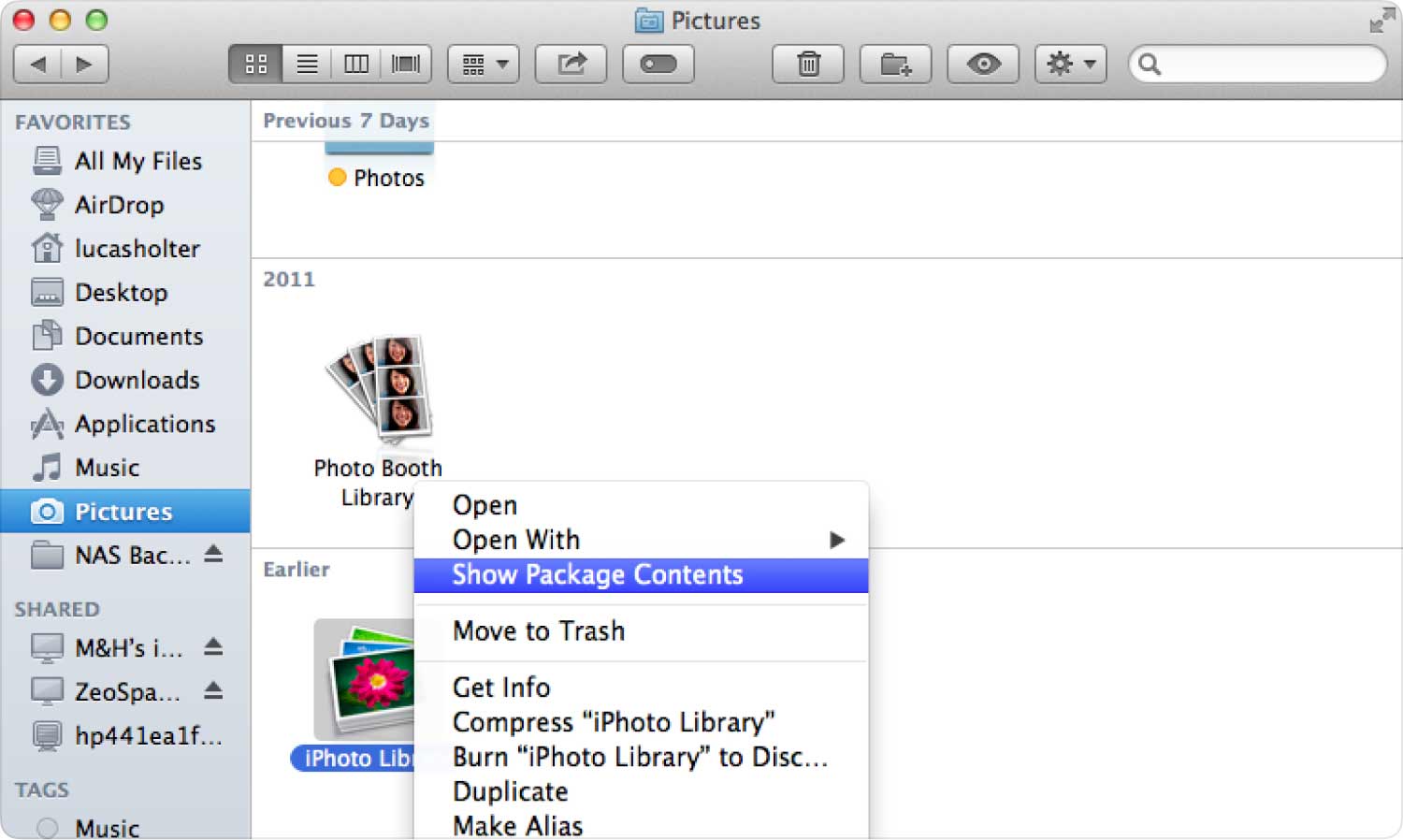
Шаг № 3: перетащите папку кэша в корзину
Единственное, что вам нужно сделать, это перетащить папку с именем «кэш для iPod» в Корзину вашего компьютера. Все остальное в этой папке нельзя трогать, перемещать или удалять. Это потому, что они могут быть важны для функционирования вашей компьютерной системы.
Как только это будет сделано, следующим шагом будет очистка корзины на вашем компьютере. Для этого перейдите в Dock и найдите значок корзины. CTRL + НАЖМИТЕ на значок корзины, а затем выберите вариант с надписью Очистить корзину.
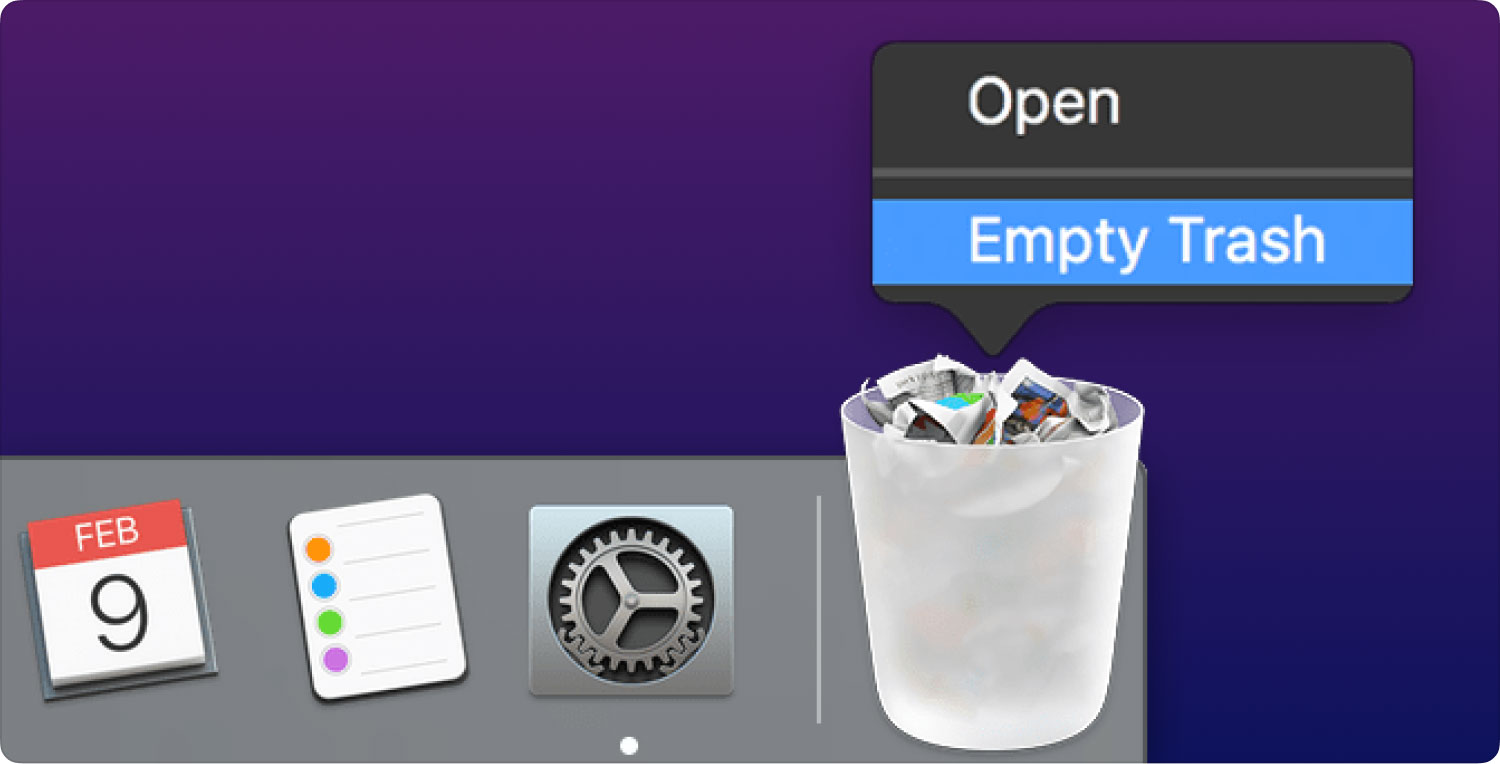
Люди Читайте также Как очистить кеш в Chrome на Mac Полное руководство по очистке кэша Photoshop
Заключение
Изображения, которые в данный момент импортированы на iPod, хранятся в кэше фотографий iPod. Это ускорит процедуру передачи файла. Таким образом, процессы реконверсии избегаются, чтобы все ускорить. Иногда он может быть настолько большим, что занимает больше места, чем сами файлы.
Поэтому, чтобы освободить место на смартфоне, следует стереть эти кеши. Это связано с тем, что наличие большей емкости делает гаджет быстрее и лучше работает.
Теперь, когда вы знаете местонахождение упомянутого Папка кэша фотографий iPod, вы можете либо удалить его вручную, либо использовать для этого программу. Не рекомендуется выбирать первый вариант, потому что вы рискуете повредить свое устройство, удалив другие каталоги или данные, которые необходимы для его работы. Вам нужно будет использовать TechyCub Mac Cleaner, утилита, как альтернатива. С помощью этой опции вы можете удалить все свои кеши с фотографиями, не повреждая и не нарушая работу вашего смартфона. Попробуйте бесплатно прямо сейчас!
